La sfârșitul anului școlar, este o idee bună să arhivați echipele pe care le-ați creat pentru clase în Microsoft Teams pe măsură ce vă pregătiți pentru cursurile de anul viitor. Arhivarea unei echipe elimină echipa din lista "Echipe active" și îngheață activitatea echipei. Tot conținutul asociat echipei va fi salvat în continuare și îl veți putea accesa în orice moment. Printre acestea se numără fișiere, conversații, note și teme pe care le puteți reutiliza mai târziu.
Arhivarea echipelor cu SDS
Dacă sunteți utilizator IT Admin intenționați să utilizați SDS pentru a arhiva cursurile profesorilor, comunicați profesorilor momentul în care vor fi arhivate cursurile. Puteți partaja următoarele informații cu aceștia, astfel încât să știe unde să găsească clasele arhivate din anii anteriori de școală și cum să reutilizeze temele pentru predarea viitoare.
Ce se întâmplă atunci când o echipă este arhivată
Arhivarea nu șterge o echipă. Într-o echipă arhivată, toate activitățile din echipă sunt înghețate. Printre acestea se numără capacitatea de a adăuga sau a edita canale, de a posta mesaje sau de a crea teme noi. Cu toate acestea, proprietarii de echipă pot încă să adauge sau să elimine membri ai echipei și să actualizeze rolurile. Echipa nu va mai apărea în vizualizarea echipelor active.
Arhivarea manuală a unei echipe
Dacă sunteți educator și Admin dvs. IT nu va utiliza SDS pentru a arhiva echipele claselor, puteți arhiva echipele pe cont propriu.
-
Selectați Mai multe opțiuni

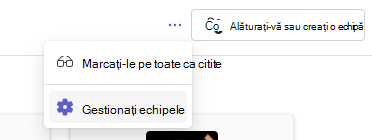
-
Selectați Mai multe opțiuni

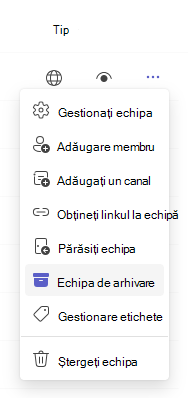
Pentru a vizualiza o echipă pe care ați arhivat-o, selectați Mai multe opțiuni

Restaurarea unei echipe arhivate
Activați din nou o echipă navigând la secțiunea Arhivată și selectând Mai multe opțiuni 
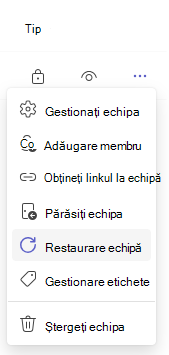
Reutilizarea temelor din echipele arhivate
Microsoft Teams vă permite să reutilizați temele pe care le-ați creat în orice echipă, indiferent dacă provin dintr-o clasă arhivată sau nu. Pentru a reutiliza o temă:
-
Navigați la clasa curentă, apoi selectați Teme.
-
Selectați Creare > Din existente.
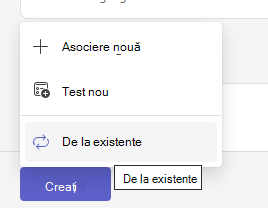
-
Urmați pașii pentru a alege clasa originală și tema pe care o utilizați.
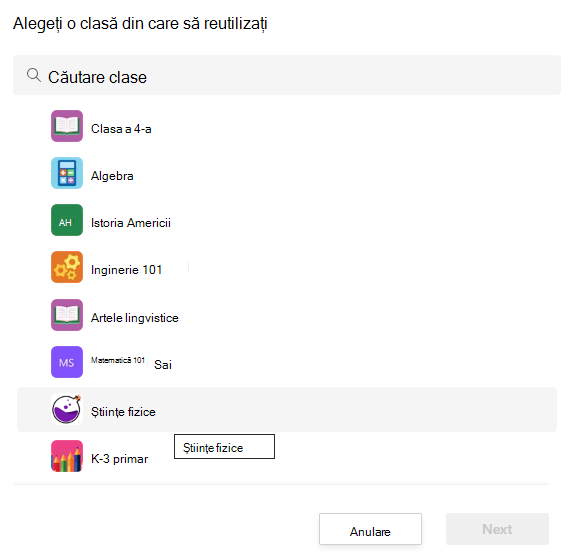
-
Completați sau editați detaliile temei pentru acasă la fel ca de obicei și alegeți clasele sau elevii/studenții individuali cărora să le atribuiți lucrarea.
-
Selectați Atribuire.










